خوش آموز درخت تو گر بار دانش بگیرد، به زیر آوری چرخ نیلوفری را
رفع ارور Windows cannot install the kernel-mode print driver
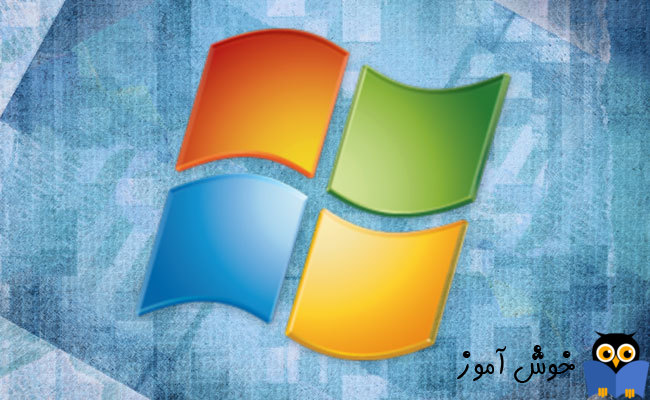
اگر در صدد نصب نرم افزارهای PDF مانند PhantomPDF باشید، ممکن است با ارور Windows cannot install the kernel-mode print driver مواجه شوید که متن کامل خطا را در ذیل مشاهده می کنید:

برای رفع این ارور راه حل هایی را در ادامه مطرح خواهیم کرد که می توانید از آنها استفاده کنید.
سپس مسیر زیر را در گروپ پالیسی دنبال کنید:
در مسیر مذکور در گروپ پالیسی ویندوز، به دنبال پالیسی Disallow installation of printers using kernel-mode drivers باشید.
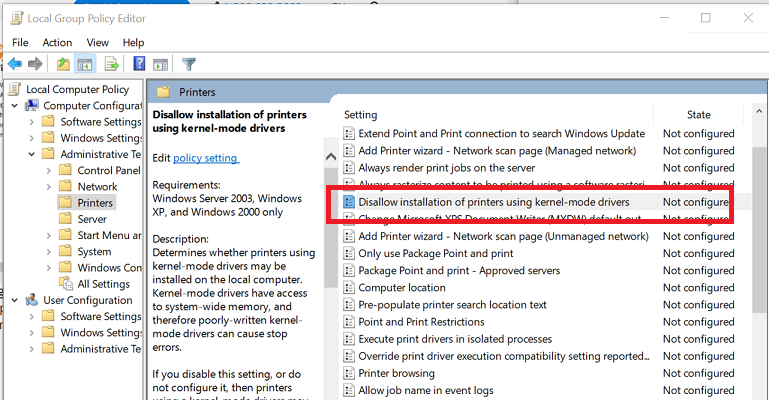
روی این پالیسی دابل کلیک کرده تا فرم تنظیمات این پالیسی باز شود. گزینه Disabled را فعال کرده و ok کنید.
سپس از سیستم Sign out کرده و دوباره Sign in کنید و وضعیت ارور را بررسی کنید.
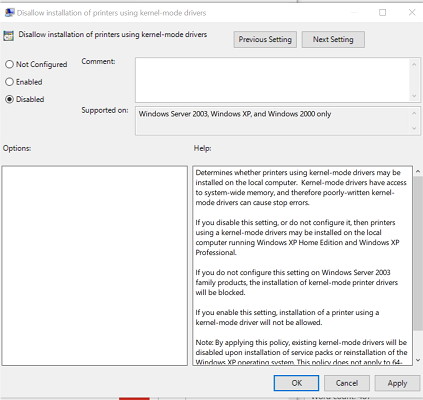
در این روش، باید به مسیر زیر بروید:
سپس دو فولدر زیر را Rename کنید(این دو فولدر را به هر نامی که تمایل داشته باشید می توانید تغییر دهید).
تغییر نام این فولدرها باعث حذف درایورهای پرینتر ناقص و خراب می شود. این کار تنظیمات پرینترهای نصب شده در سیستم تان را به هم میریزد. پس مجددا باید درایورهای پرینترتان را نصب کنید. حتما قبل از نصب درایور جدید پرینتر، درایورهای فعلی پرینتر را از سیستم تان به طور کامل uninstall کرده و دوباره نصب کنید.
در Control Panel و در بخش Device and Printer وارد شده و روی پرینتر مورد نظر کلیک راست کرده و گزینه Remove را کلیک کنید و سپس Program And Feature کنترل پنل، هر برنامه ای که مربوط به درایور پرینتر است، uninstall کنید.
سپس نرم افزار CCleaner را دانلود و نصب کنید. کافیست که این برنامه را در گوگل جستجو کرده و آن را دانلود کنید. پس از دانلود طبق دستورالعمل آن، ابتدا برنامه را اکتیو کرده و ادامه کار را دنبال کنید.
در تب windows تیک تمامی گزینه های موجود را فعال کرده و از پایین فرم دکمه Analyze را کلیک کنید و پس از اتمام آنالیز دکمه Run Cleaner را کلیک کنید.

سپس از پانل سمت چپ گزینه Registry را انتخاب کنید و تیک های گزینه های موجود را فعال و دکمه Scan for Issue را کلیک کرده تا اسکن انجام شود. پس از اسکن هم دکمه Fix Selected Issues را کلیک کنید.
اگر پیغام Do you want backup changes to the registry? را مشاهده کردید، پیغام را Yes کنید قبل از هر گونه تعمیر رجیستری، از رجیستری بک آپ گرفته شود(حتما بک آپ از رجیستری بگیرید).

پس از اینکه فرآیند تکمیل شد، برنامه را بسته و سیستم را ریستارت کنید. پس از بالا آمدن سیستم، درایور جدید را نصب کنید.
در این مسیر پالیسی Point and printer Restrictions را بیابید.
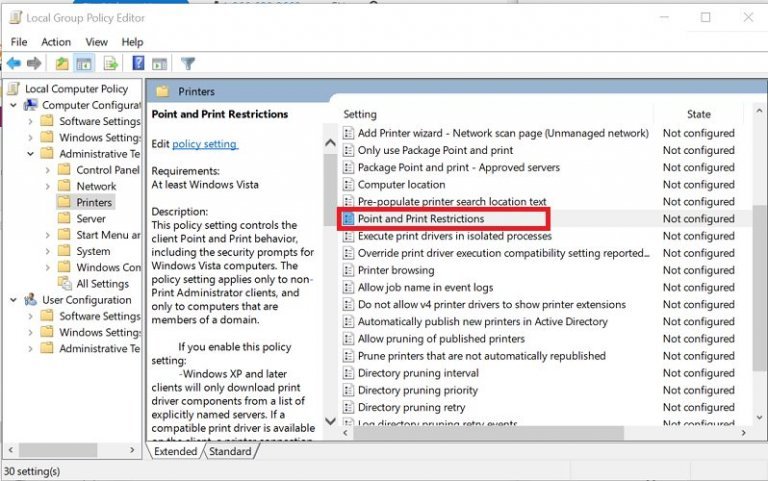
روی پالیسی نامبرده دابل کلیک کنید تا تنظیمات آن باز شود. سپس گزینه Enabled را انتخاب کنید.

مطمئن شوید که تیک دو گزینه زیر در این فرم تیک نخورده باشد.
سپس در قسمت Security Prompts و از کامبوباکس When installing drivers for a new connection باید گزینه Do not show warning or elevation promp را انتخاب کنید.
و از کامبوباکس When updating driver for an existing connection باید گزینه Do not show warning or elevation prompt را انتخاب کنید.
دقیقا تنظیمات را در تصویر فوق مشاهده می کنید.
سپس باید فرم را ok کرده و از Group policy خارج شوید و از ویندوز Sign out کرده و دوباره Sign in کنید و وضعیت ارور را بررسی کنید.

Windows can’t install the (Softwarename) printer driver kernel-mode print driver. To obtain a driver that is
compatible with the version of Windows you are running, contact the manufacturer.
برای رفع این ارور راه حل هایی را در ادامه مطرح خواهیم کرد که می توانید از آنها استفاده کنید.
قبل از هر کاري بهتر است از سيستم تان Restore point تهيه کنيد.
Disable the blocking policy for installation of drivers
در گام نخست، از طریق Local Group policy ویندوز اقدام خواهیم کرد که بدان وارد شوید.سپس مسیر زیر را در گروپ پالیسی دنبال کنید:
Computer Configuration—->Administrative Templates—-> Printers
در مسیر مذکور در گروپ پالیسی ویندوز، به دنبال پالیسی Disallow installation of printers using kernel-mode drivers باشید.
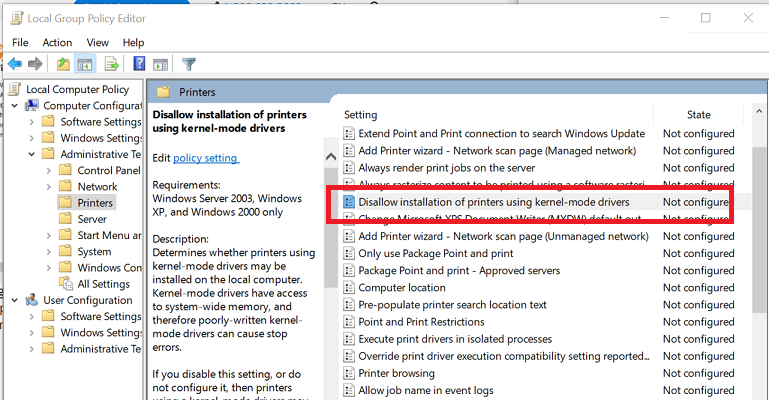
روی این پالیسی دابل کلیک کرده تا فرم تنظیمات این پالیسی باز شود. گزینه Disabled را فعال کرده و ok کنید.
سپس از سیستم Sign out کرده و دوباره Sign in کنید و وضعیت ارور را بررسی کنید.
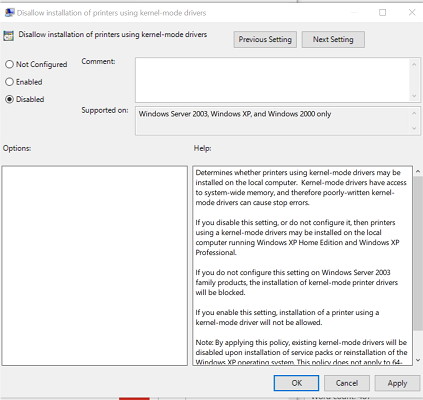
Rename W32x86 / X64 folders
قبل از اینکه این روش را انحام دهید، درایورهای پرینترهایی که در سیستم تان نصب است را باید داشته باشید.در این روش، باید به مسیر زیر بروید:
C:\windows\system32\spool\drivers
سپس دو فولدر زیر را Rename کنید(این دو فولدر را به هر نامی که تمایل داشته باشید می توانید تغییر دهید).
W32x86
X64
تغییر نام این فولدرها باعث حذف درایورهای پرینتر ناقص و خراب می شود. این کار تنظیمات پرینترهای نصب شده در سیستم تان را به هم میریزد. پس مجددا باید درایورهای پرینترتان را نصب کنید. حتما قبل از نصب درایور جدید پرینتر، درایورهای فعلی پرینتر را از سیستم تان به طور کامل uninstall کرده و دوباره نصب کنید.
در Control Panel و در بخش Device and Printer وارد شده و روی پرینتر مورد نظر کلیک راست کرده و گزینه Remove را کلیک کنید و سپس Program And Feature کنترل پنل، هر برنامه ای که مربوط به درایور پرینتر است، uninstall کنید.
سپس نرم افزار CCleaner را دانلود و نصب کنید. کافیست که این برنامه را در گوگل جستجو کرده و آن را دانلود کنید. پس از دانلود طبق دستورالعمل آن، ابتدا برنامه را اکتیو کرده و ادامه کار را دنبال کنید.
در تب windows تیک تمامی گزینه های موجود را فعال کرده و از پایین فرم دکمه Analyze را کلیک کنید و پس از اتمام آنالیز دکمه Run Cleaner را کلیک کنید.

سپس از پانل سمت چپ گزینه Registry را انتخاب کنید و تیک های گزینه های موجود را فعال و دکمه Scan for Issue را کلیک کرده تا اسکن انجام شود. پس از اسکن هم دکمه Fix Selected Issues را کلیک کنید.
اگر پیغام Do you want backup changes to the registry? را مشاهده کردید، پیغام را Yes کنید قبل از هر گونه تعمیر رجیستری، از رجیستری بک آپ گرفته شود(حتما بک آپ از رجیستری بگیرید).

پس از اینکه فرآیند تکمیل شد، برنامه را بسته و سیستم را ریستارت کنید. پس از بالا آمدن سیستم، درایور جدید را نصب کنید.
Configure point and printer restriction
دوباره به گروپ پالیسی ویندوز وارد شوید.Computer Configuration—->Administrative Templates—->Printers
در این مسیر پالیسی Point and printer Restrictions را بیابید.
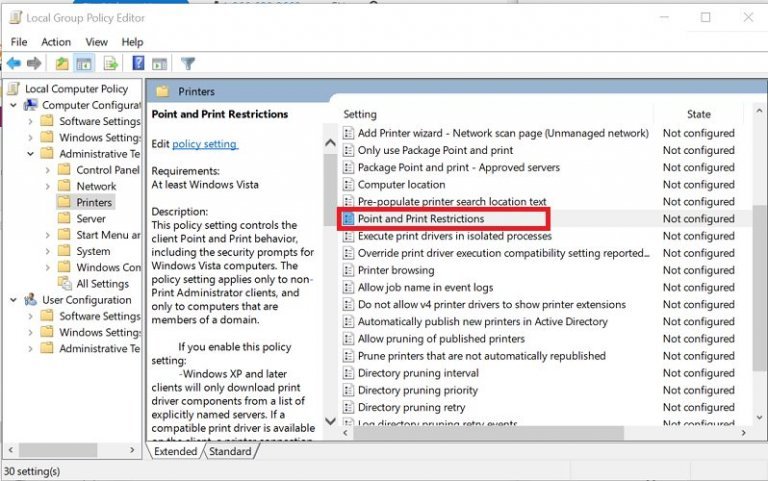
روی پالیسی نامبرده دابل کلیک کنید تا تنظیمات آن باز شود. سپس گزینه Enabled را انتخاب کنید.

مطمئن شوید که تیک دو گزینه زیر در این فرم تیک نخورده باشد.
Users can only point and print to these servers
Users can only point and print to machines in their forest
سپس در قسمت Security Prompts و از کامبوباکس When installing drivers for a new connection باید گزینه Do not show warning or elevation promp را انتخاب کنید.
و از کامبوباکس When updating driver for an existing connection باید گزینه Do not show warning or elevation prompt را انتخاب کنید.
دقیقا تنظیمات را در تصویر فوق مشاهده می کنید.
سپس باید فرم را ok کرده و از Group policy خارج شوید و از ویندوز Sign out کرده و دوباره Sign in کنید و وضعیت ارور را بررسی کنید.





نمایش دیدگاه ها (0 دیدگاه)
دیدگاه خود را ثبت کنید: